تكويد قالب بلوجر تصميم الهيدر
الدرس السابق من تكويد قالب بلوجر قمنا بإضافة النافبار إلى القالبسنعمل لان على تكويد وتنسيق الهيدر لاظهار عنوان ووصف الموقع
ستقوم باضافة كود html5, css3 نستطيع من خلاله اضافة اداة في قسم الهيدر من القالب
قسم الهيدر او كما يسمى راس الصفحة يحتوي على عدة وسوم الوسم الرئيسي
<header> <!-- رأس الصفحة --> </header>
يتم تنسيق الهيدر حسب رغبتك وحاجتك يمكن تقسيم الهيدر الى قسمين:
القسم الاول: سنضيف بداخله اداة رأس الصفحة لعرض عنوان الموقع الإلكتروني ووصفه.
القسم الثاني: سنضيف اداة AdSense لعرض إعلانات على الموقع.
كي يكون التصميم متجاوب ويعمل على كل مقاسات واحجام الشاشات والاجهزة الكمبيوتر والابتوب واجهزة المحمول
سنقوم باستخدام Grid system، يتضمن Bootstrap نظام الشبكة Grid system
الذي يضم 12 من الصفوف ( class ) منسقة بشكل مناسب لتتناسب مع زيادة حجم الجهاز أو منفذ العرض.
تظهر الصفوف بالشكل التالي:
يشمل نظام الشبكة وسوم html محددة مسبقا ومنسقة باستخدام css مما يجعل خيارات التخطيط سهلة للغاية
يجب وضع الصفوف داخل class. يكون مساحة عرضه ثابتة هذا الكلاس يظهر بالشكل التالي
<div class="container"></div>
نستطيع تضمين داخل هذا الكلاس ما نحتاج من الكلاسات المذكورة في الاعلى
مثال في تصميمنا هذا سنقوم بتقسيم الهيدر الى قسمين سنستخدم الكلاسات التالية:
<div class="col-md-4"> col-md-4 </div>
<div class="col-md-8"> اcol-md-8</div>
<div class="col-md-12"> col-md-12 </div>
سنقوم لان بتنسيق الاكواد المذكورة كي نضيفها داخل القالب كي نحصل على هيدر كما بالشكل التالي:
تكويد الهيدر لعرض عنوان الموقع وعرض اعلانات ادسنس
توجه الى لوحة تحكم بلوجرمن القائمة الجانبية اضغط على علامة التبويب "المظهر"
ثم اضغط على "تعديل html"
ابحث عن الكود التالي </nav> اسفله مباشرة اضف كود html التالي :
بعد اضافة الكود اضغط على حفظ المظهر ثم توجه الى القائمة الجانبية علامة التبويب التخطيط قم بتحديث الصفحة
ستلاحظ ظهور ادوات جديدة باسم (widget-header) و (widget-adsense) كما في الصورة التالية
من خلال الكود <b:section id='widget-header'/> نستطيع اضافة اداة راس الصفحة في تخطيط القالب
من خلال الكود <b:section id='widget-adsense'/> نستطيع اضافة اداة اعلانات ادسنس في تخطيط القالب
توجه الى widget-header اضغط على إضافة أداة ستفتح نافذة جديدة قم بالبحث عن أداة رأس الصفحة كما في المثال التالي
اذا واجهتك اي مشكلة اولديك اي استفسار لا تتردد بالتواصل معنا لحل مشكلتك اترك تعليقك وسيتم الرد باسرع وقت ممكن
شاهد فيديو
تتمة النافبار وتكويد الهيدر تصميم متجاوب مع الجوال ومناسب لعرض اعلانات ادسنس
شاهد فيديو
تتمة النافبار وتكويد الهيدر تصميم متجاوب مع الجوال ومناسب لعرض اعلانات ادسنس



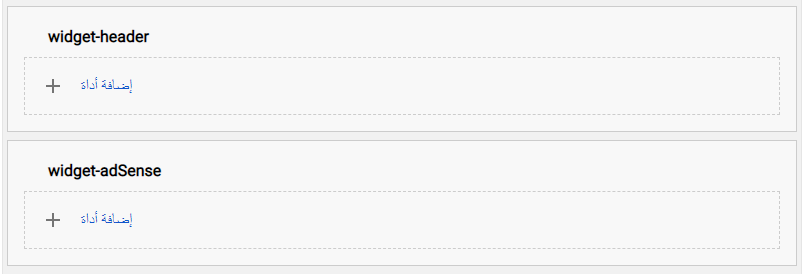
السلام عليكم شكرا لك صديقي العزيز على كل هذه المعلومات
ردحذفاين يمكنني وضع كود css
وعليكم السلام
حذفابحث داخل القالب عن الوسم
وعليكم السلام ابحث داخل القالب عن الوسم <![CDATA[ ضع كود css داخله
ردحذفشكرا على مجهوداتكم معلومات رائعة
ردحذفأنشأت المدونة لا استطيع انشاء صفحة الخصوصية أو اتصل بنا وما شابه ولا عمل شعار أو صوره ولا ربطها بالربح لدى عدة مقالات اريد كتابتها ولكن بعد أن تكتمل المدونة ازاي اخليها مكتمله وتجذب الزوار وتجلب الربح لاني لا اعمل بعد ما خلصت جامعة ودا هيكون عملي الوحيد وشكرا مقدما
يمكنك انشاء الصفحات من خلال لوحة التحكم انتقل الى علامة التبويب الصفحات ثم انشاء صفحة جديدة
حذفاختار عنوان اللصفحة مثلا ليكن سياسة الخصوصية ثم اضافة النص
تستطيع نسخ نص صفحة سياسة الخصوصية من موقعي من الرابط التالي
https://educationablogger.blogspot.com/p/privacy-policy.html
قم بالتعديل على النص مثل تغير الروابط او العنوان او البريد
ثم انتقل الى إعدادات الصفحة وقم بالاعدادات المناسبة ثم حفظ ونشر
بالتوفيق
السلام عليكم ...... لا ادري اين اضع كود css ارجو ان تتم الاجابة على سؤالي
ردحذفوعليكم السلام ابحث داخل القالب عن الوسم <![CDATA[ ضع كود css داخله
حذفوضعت الكود داخله لاكن عندما اعمل حفط يقولي خطا ما الحل
ردحذفراجع الكواد لديك وتاكد من اغلاق الاكواد بشكل جيد
حذففعلا لا يمكنني وضع كل هذه الاكواد لا اعرف اين اضعها حتى بعد القراءه سمك ان التحديد صعب ايضا ومكان وضع المؤشر فارجو عمل قالب جاهز لنا واعطائنا اكس ام ال الخاص بي صفحه تحميل له ونحن نقوم بتحميله جاهزا و نقوم بالتعديل عليه الرجاء الرد على و تنفيذ هذا الطلب البسيط و شكرا على كل المساعده التي قدمتموها لنا
ردحذفسيتم وضع رابط للقالب الذي اجريت عليه هذه الشروحات يمكنك تحميله لتعرف كيف ترتتيب الاكواد داخل القالب
حذفكما يمكنك متابعة الشروحات بالترتيب هي عبارة عن ثماني مقالات مشروحة بشكل بسيط تم شرح الاساسيات عن كيفية تصميم قالب بلوجر و تقسيم القالب
حذفلتحميل القالب الذي تم تصميمه في هذه الدورة من الرابط التالي
حذفhttps://educationablogger.blogspot.com/2020/07/download-blogger-template.html
هذه هي المدونات التي تغلق (AdBlock) لأجلها بكل سرور، ثم تشترك فيها.
ردحذفشرح واضح وجلي وأصيل لم أجد مثله، ومتوافق مع مستجدات بلوجر.
بلوجر بحاجة إلى جرد جديد للمواضيع ليتوافق مع المستجدات.
غالب الشروحات قديمة.
شكرًا لك، فأنت تغطي جانبًا علا الغبار على مواضيعه لغياب من يحدّثها.
شكرا على الشرح وأتمنى زيارة مدونتى
ردحذفhttps://www.nour4u.com